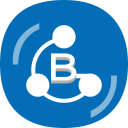
eshow投屏
系统工具 2025-02-28 11:10:01 24.38M 2.3.2
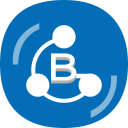
系统工具 2025-02-28 11:10:01 24.38M 2.3.2
ESHOW投屏APP是一款专业的手机投屏工具,它能够实现手机、平板、电脑等设备与大屏幕的快速连接和投射,为会议、教育、娱乐等多种场景带来更加便利的体验,。它不仅能够实现无线投屏功能,还具备广泛的兼容性和高清画质等特点。无论是商务会议、教育培训还是家庭娱乐等场景,ESHOW投屏APP都能够为用户提供更加便捷、高效的投屏体验,有需要的欢迎在本站下载安装~
1.无线投屏:无需任何有线连接,只需简单操作即可实现投屏,极大地提升了使用的便捷性。
2.广泛兼容:支持多种设备,包括手机、平板、电脑等,同时兼容a100、a200系列的无线投屏器,确保用户能够轻松连接各种接收端设备。
3.高清画质:用户可以根据自己的需求选择合适的画质进行播放,确保投屏内容的清晰度和流畅度。
1.快速连接:ESHOW投屏APP能够自动搜索并连接同一网络环境下的接收端设备,用户只需一键操作即可完成投屏。
2.多样投屏方式:用户可以根据自己的喜好和需求选择合适的连接方式,如Wi-Fi连接、蓝牙连接等,以满足不同场景下的投屏需求。
3.文件管理:ESHOW投屏APP还提供了文件管理功能,用户可以在投屏过程中方便地浏览和管理自己的文件信息。
1.会议展示:在会议中,用户可以将手机或平板上的PPT、文档等内容投屏到大屏幕上,以便与会人员更清晰地查看和讨论。
2.教育培训:在教育领域,教师可以通过ESHOW投屏APP将教学资料投屏到教室的大屏幕上,提高教学效果和互动性。
3.家庭娱乐:在家庭娱乐方面,用户可以将手机上的视频、照片等内容投屏到电视上,与家人共享精彩瞬间。
一、准备工作
设备连接:
将Awind奇机无线投屏器接收端主机通过HDMI线或VGA线连接到电视、投影仪或教学一体机等显示设备上。
开通电源后,大屏幕(如电视、投影仪等)上会显示一个二维码或投屏码。
网络环境:
确保手机、电脑等发送端设备与Awind奇机无线投屏器接收端主机处于同一个局域网内。

二、下载与安装eShow投屏APP
在本站中搜索并下载eShow投屏软件。
三、启动与投屏
启动eShow投屏APP:
在安卓手机上安装并打开eShow投屏APP。
选择投屏设备:
在eShow投屏APP中,自动搜索或手动选择局域网内的Awind奇机无线投屏器接收端设备。
输入投屏码:
如果大屏幕上显示的是投屏码而非二维码,用户需要在eShow投屏APP中输入该投屏码进行连接。
开始投屏:
连接成功后,手机上的内容(如PPT、视频、图片等)即可实时投射到大屏幕上。
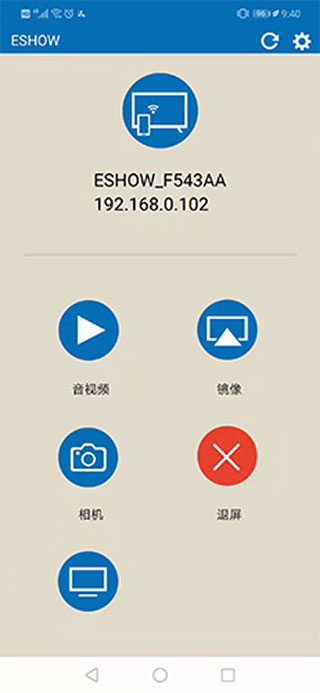
1、ESHOW.APP支持“一键联主机”的主机版本为V2.5.0及以上版本软件。
2、ESHOW.APP不支持Android4.0和4.0以下系统安装【只支持Android5.0/6.0/7.0系统安装】。
3、镜像推屏不支持声音推送。
4、不支持Yun OS系统。
一、投屏连接问题
问题描述:
手机或平板无法连接到投屏设备(如电视、投影仪等)。
解决办法:
检查网络连接:确保手机、平板和投屏设备都连接在同一个Wi-Fi网络下,且网络连接稳定。
重启设备:尝试重启手机、平板和投屏设备,有时候简单的重启可以解决连接问题。
更新软件:检查ESHOW投屏APP和投屏设备是否有可用的软件更新,及时更新到最新版本。
检查投屏设备设置:确保投屏设备已开启投屏功能,并允许来自手机的连接。
二、投屏画面问题
问题描述:
投屏画面卡顿、延迟或不同步。
投屏画面分辨率不匹配,出现黑边或拉伸现象。
解决办法:
优化网络环境:确保网络连接速度足够快,减少其他设备对网络的占用。
调整投屏设置:在ESHOW投屏APP中调整投屏分辨率、帧率等设置,以适应投屏设备的显示能力。
清理缓存:定期清理手机和平板的缓存,减少系统负担,提高投屏流畅度。
v1.7.7版本
优化界面




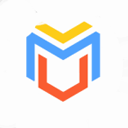



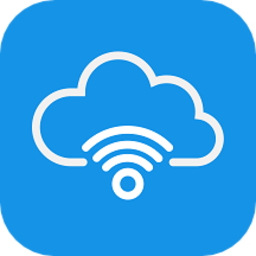





8.3分
500+人评价
请为应用评分:
评论内容需在5-200字之间~
0/200
